Durch Zufall bin ich darauf gestoßen, dass eine unattend.xml Datei, die ich für das Setup eines Rechners im Audit-Modus vorbereitet und im Stammverzeichnis des Installationssticks abgelegt hatte, vom Windows-Setup nach dem Neustart vollautomatisch verarbeitet wurde – sehr nett, das spart einiges an Geklicke!
Kategorie: Windows 11
Winget installieren
Winget ist ein sehr nützlicher Kommandozeilenbefehl in Windows, um Programme zu installieren. Bei den aktuellsten Windows 11-Versionen ist winget schon vorinstalliert. Wenn man in der Kommandozeile jedoch die Antwort „Der Befehl „winget“ ist entweder falsch geschrieben oder konnte nicht gefunden werden.“ erhält, muss man winget erst installieren. Das geht ganz einfach:
- Powershell als Administrator (!) starten
- Folgende Befehle eingeben:
Windows 11 auf inkompatibler Hardware installieren oder upgraden
Neuinstallation (Boot von Installationsmedium):
Hierbei gehen alle alten Daten, Programme und Einstellungen verloren!
Zuerst wird das Installationsmedium erstellt: https://go.microsoft.com/fwlink/?linkid=2156295
Windows 11 prüft vor einer Neuinstallation, ob die Hardware den Anforderungen von Microsoft genügt – hier geht es vor allem um das Trusted Platform Module (TPM), einen Sicherheitschip. Doch die Jungs und Mädels aus Redmond haben ein Hintertürchen gelassen:
Continue reading „Windows 11 auf inkompatibler Hardware installieren oder upgraden“
Use WinGet with the SYSTEM account
WinGet is a very handy tool for installing software in Windows. It can be combined e. g. with FOG snapins (the benefit is having the latest software version whenever a snapin is run and not having to update the snapin itself.)
WinGet is, however, not natively accessible from the SYSTEM account. I have developed a workaround batch script which does the following:
AppX-Packages für alle Benutzer per Script entfernen
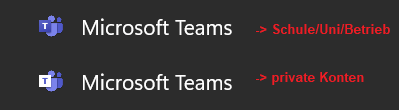 Windows AppX-Apps können sehr lästig sein – insbesondere Teams: In Windows 11 wird die Teams-App „Teams für zu Hause oder kleine Unternehmen“ – zu erkennen am weißen Quadrat im Logo – automatisch installiert. In Schulen und Betrieben wird aber „Teams für Beruf, Schule und Studium“ benötigt – zu erkennen am dunkelvioletten Quadrat im Logo.
Windows AppX-Apps können sehr lästig sein – insbesondere Teams: In Windows 11 wird die Teams-App „Teams für zu Hause oder kleine Unternehmen“ – zu erkennen am weißen Quadrat im Logo – automatisch installiert. In Schulen und Betrieben wird aber „Teams für Beruf, Schule und Studium“ benötigt – zu erkennen am dunkelvioletten Quadrat im Logo.
Naheliegend wäre, die „weiße“ App einfach zu deinstallieren, z. B. mittels FOG-Snapin. Der Haken: FOG und andere Management-Systeme starten Wartungstasks im lokalen Konto „System“ – und dieses Konto kann keine AppX deinstallieren.
Continue reading „AppX-Packages für alle Benutzer per Script entfernen“
Windows Store-Apps automatisiert installieren
Diverse nützliche Apps gibt es nicht mehr als Installationspakete, sondern nur noch über den Microsoft Store – theoretisch. Ich möchte am Beispiel von „OneNote für Windows 10“ zeigen, wie eine Installation automatisiert werden kann:
- Man benötigt die entsprechenden Installationspakete. Dazu öffnet man den Windows Store im Browser und sucht nach der gewünschten App. Die Adresse der App-Seite kopieren!
(z. B.: https://www.microsoft.com/de-de/p/onenote-for-windows-10/9wzdncrfhvjl?activetab=pivot:overviewtab ) - Diese Adresse bei https://store.rg-adguard.net/ eingeben und das kleine Dropdown-Menü am Ende der Zeile auf „Retail“ umschalten.
Eine lange Liste mit Dateien wird angezeigt. Nun lädt man sich die benötigten Dateien herunter – aber welche sind nötig? Bei „OneNote für Windows 10“ stellt sich nach einigem Ausprobieren heraus, dass es nur die beiden Dateien Microsoft.Office.OneNote_16001.14326.20674.0_neutral_~_8wekyb3d8bbwe.appxbundle und Microsoft.VCLibs.140.00_14.0.30704.0_x64__8wekyb3d8bbwe.Appx sind – für ein 64-bit-Windows, versteht sich. - Diese Dateien werden mit folgendem Befehl in der Powershell installiert:
add-appxpackage -path "Microsoft.VCLibs.140.00_14.0.30704.0_x64__8wekyb3d8bbwe.Appx" add-appxpackage -path "Microsoft.Office.OneNote_16001.14326.20674.0_neutral_~_8wekyb3d8bbwe.AppxBundle"
Continue reading „Windows Store-Apps automatisiert installieren“
Fabrikneuen Windows 11-PC einrichten
Lang ersehnt oder ganz spontan gekauft steht er nun vor uns – der neue Rechner mit Windows 11. Alles schon fertig und vorinstalliert, und man möchte gleich loslegen… halt! Leider ist Windows immer noch nicht standardmäßig so installiert, dass die Benutzerdaten auch bei einem Vollabsturz des Systems sicher sind. Ein bisschen Zeit sollte man schon noch investieren!
Hier also der Einrichtungsvorgang, Stand November 2021, in aller Ausführlichkeit: Continue reading „Fabrikneuen Windows 11-PC einrichten“
Windows 11 komplett neu installieren
Wer sich einen neuen PC kauft, bekommt ihn in den allermeisten Fällen mit einem vorinstallierten Betriebssystem. Im Laufe der Zeit kann aber die Notwendigkeit entstehen, Windows komplett neu zu installieren. Dazu benötigt man lediglich einen funktionierenden Windows-PC mit mindestens 8GB freiem Speicher auf der Festplatte C:, und einen USB-Stick mit mindestens 8GB Speicherplatz (oder einen DVD Double-Layer-Rohling mit 8,5GB Speicherplatz und einen DVD-Brenner). Und so geht das:
Continue reading „Windows 11 komplett neu installieren“
Upgrade von Windows 10 auf Windows 11
Ein Upgrade von Windows 10 auf die Nachfolgerversion Windows 11 ist keine große Sache. Ein paar Dinge gibt es jedoch zu beachten:
- Backup des funktionierenden Windows 10-Systems anlegen – dafür eignet sich z. B. Drive Snapshot.
- Den Windows 11-Installationsassistenten von Microsoft direkt über https://go.microsoft.com/fwlink/?linkid=2171764 oder über die Seite https://www.microsoft.com/de-de/software-download/windows11 herunterladen.
- Den Assistenten starten; das Betriebssystem wird heruntergeladen, vorbereitet und installiert.
- Falls Windows 11 meckert, dass der Rechner nicht kompatibel sei, helfen diese Tipps!
- Während der Assistent läuft, kann man bequem weiterarbeiten.
- Ich konnte beobachten, dass die Installation bis ca. 74% sehr schnell, dann viel langsamer lief. Nach ihrem Abschluss muss der Rechner neu gestartet werden.
Erste Schritte mit Windows 11
Trotz großspuriger Ankündigungen, Windows 10 sei die letzte Seriennummer des Betriebssystems, brachte Microsoft am 5. Oktober 2021 das neue Windows 11 heraus. Und bevor man die Software auf einer Produktivmaschine einsetzt, sollte man das System erst einmal testen. Ich mache das gerne in virtuellen Maschinen und benutze dafür den VMWare Workstation Player 16.
- Download der aktuellen ISO-Datei unter https://www.microsoft.com/de-de/software-download/windows11
- Installation: Continue reading „Erste Schritte mit Windows 11“